Einführung
In diesem Dokument wird beschrieben, wie das Problem behoben wird, wenn die HA (Outbound Dialer High Availability) aktiviert ist.
Ab Cisco Unified Contact Center Enterprise (UCCE)-Version 11.6 unterstützt die Funktion "High Availability Outbound Option" (Hohe Verfügbarkeit). Dadurch können die Kampagnen-Manager und der Outbound Option Import auf beiden Loggern im Aktiv/Standby-Modus betrieben werden.
Voraussetzungen
Anforderungen
Für dieses Dokument bestehen keine speziellen Anforderungen.
Verwendete Komponenten
Die Informationen in diesem Dokument basieren auf UCCE 11.6.
Die Informationen in diesem Dokument wurden von den Geräten in einer bestimmten Laborumgebung erstellt. Alle in diesem Dokument verwendeten Geräte haben mit einer leeren (Standard-)Konfiguration begonnen. Wenn Ihr Netzwerk in Betrieb ist, stellen Sie sicher, dass Sie die potenziellen Auswirkungen eines Befehls verstehen.
Problem: HA kann auf Seite B-Protokollierung nicht aktiviert werden
Wenn Sie eine SIDE-Protokollierung einrichten, geben Sie den Benutzernamen und das Kennwort für SQL ein, und Sie erhalten den Fehler, wie im Bild dargestellt ( Protokollierung A Seite kein Fehler ):
"Die SQL-Replikation für die BA-Datenbank konnte nicht aktiviert/deaktiviert werden. Weitere Informationen finden Sie im Leitfaden für ausgehende Optionen. SQL-Fehlercode: 18483, SQL-Fehlermeldung: Fehler 18483: master ..sp_adddistribution-Fehler. Die Verbindung zum Server COL115ROGGERB konnte nicht hergestellt werden, da distribution_admin nicht als Remote-Anmeldung am Server definiert ist. Überprüfen Sie, ob Sie den richtigen Anmeldenamen angegeben haben."
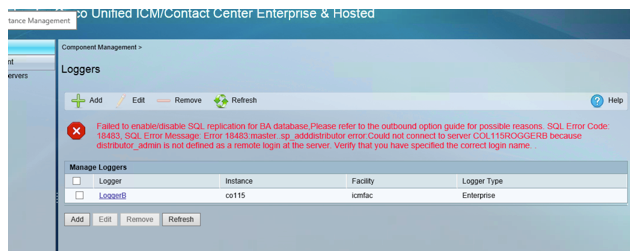
Lösung
Schritt 1: Herstellen einer Verbindung zu SQL Server und Überprüfen von SQL-Protokollen.
SQL Server-Protokolle
Datum: 27.00.2017 09:41:50
Log SQL Server (Archiv #1 - 27.10.2017 15:23:00 Uhr)
Quell-Anmeldung
Nachricht:
"Die Verbindung zum Server 'COL115ROGGERB' konnte nicht hergestellt werden, da 'distribution_admin' nicht als Remote-Anmeldung am Server definiert ist. Überprüfen Sie, ob Sie den richtigen Anmeldenamen angegeben haben. [CLIENT: <lokaler Rechner>]."
Schritt 2: Aktivieren Sie Datenbankservername.
Wählen Sie Master db aus.
@@SERVERNAME auswählen
Diese Abfrage gibt den Datenbankservernamen zurück, der mit dem Computernamen übereinstimmen sollte.
In diesem Fall zeigt jedoch beim Ausführen der Abfrage, wie im Bild gezeigt, der Datenbankserver-Name als COL115ROGGERA, der Computername ist COL115ROGGERB.
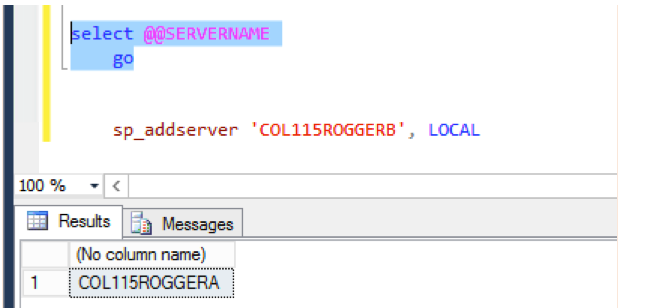
Schritt 3: Korrigieren Sie den Datenbankservernamen.
Sp_addserver ‘COL115ROGGERB’, LOCAL
Wie im Bild gezeigt, erhalten Sie die Fehlermeldung "Der Server ist bereits vorhanden".
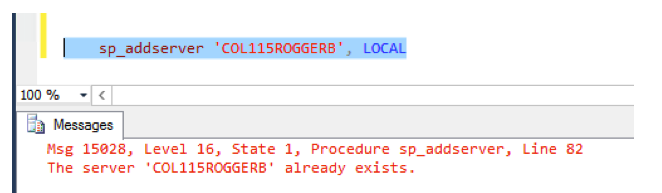
Schritt 4: Notieren Sie alle Namen des Datenbankservers.
sp_helpserver
Hinweis id=0: Dies ist der lokale Server.
Wie im Bild gezeigt, ist der Name "id=0" COL115ROGGERA , der falsche Name..
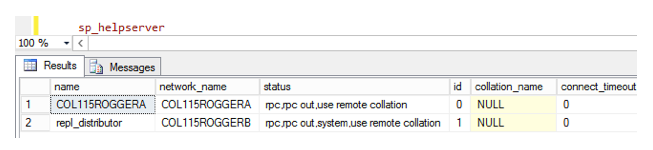
Schritt 5: Löschen Sie den lokalen Server.
sp_dropserver 'COL115ROGGERA'
Schritt 6: Fügen Sie den richtigen Servernamen hinzu.
sp_addserver 'COL115ROGGERB', LOCAL
Wenn der Datenbankservername geändert wird, müssen Sie den SQL-Dienst neu starten, um die effektiven Änderungen im Bild anzuzeigen.
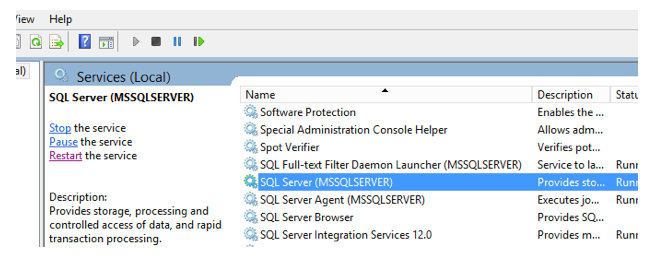
Überprüfen
Führen Sie den Befehl aus: @@SERVERNAME auswählen
Wie im Bild gezeigt, gibt es den richtigen Servernamen zurück.
select @@SERVERNAME
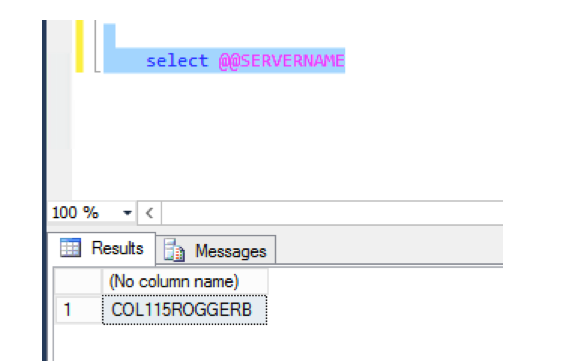
Nachdem Sie den Namen des Datenbankservers korrigiert haben, führen Sie das Web-Setup erneut aus, und aktivieren Sie die Seite B HA erfolgreich.
